从 Kubernetes 1.24 开始,dockershim 已经从 kubelet 中移除,但因为历史问题 Docker 却不支持 Kubernetes 主推的 CRI(容器运行时接口)标准,所以 Docker 不能再作为 Kubernetes 的容器运行时了,即从Kubernetes v1.24 开始不再使用 Docker了。
但是如果想继续使用 Docker 的话,可以在 Kubelet 和 Docker 之间加上一个中间层 cri-docker。cri-docker 是一个支持 CRI 标准的 shim(垫片)。一头通过 CRI 跟 Kubelet 交互,另一头跟 Docker Api 交互,从而间接的实现了 Kubernetes 以 Docker 作为容器运行时。但是这种架构缺点也很明显,调用链更长,效率更低。
虽然本文演示了 cri-docker 的使用,但是更推荐使用 Containerd 作为 Kubernetes 的容器运行时。
实验环境
- 两台机器,vms41 和 vms42
- 系统:centos7.4
- vms41 为 master,vms42 是worker
1. 所有节点的基本设置
1.1 所有节点设置好 /etc/hosts ,使它们之间能互相解析
1 | [root@vms4X ~]# cat /etc/hosts |
1.2 在所有节点上关闭swap分区
1 | [root@vms4X ~]# swapoff -a ; sed -i '/fstab/d' /etc/fstab |
1.3.在所有节点上更新yum源
1 | [root@vms4X ~]# rm -rf /etc/yum.repos.d/* ; wget ftp://ftp.rhce.cc/k8s/* -P /etc/yum.repos.d/ |
1.4 在所有节点安装 Docker
- 所有节点安装 docker-ce。
1 | [root@vms4X ~]# yum install docker-ce -y |
- 在所有节点启动 Docker 并设置开机自动启动
1 | [root@vms4X ~]# systemctl enable docker --now |
- 所有节点设置 Docker加速器
1 | cat > /etc/docker/daemon.json <<EOF |
所有节点重启 Docker
1 | [root@vms4X ~]# systemctl restart docker |
1.5 在所有节点安装 cri-docker
到下面的链接下载最新版 cri-docker
先在 vms41 上解压出 cri-docker,然后拷贝到 vms42 上
1 | [root@vms41 ~]# tar zxf cri-dockerd-0.2.1.amd64.tgz |
1.6 设置系统参数
在所有机器上执行下面的命令,目的是实现重启系统后,参数也能继续生效。
1 | cat <<EOF > /etc/sysctl.d/k8s.conf |
让上述参数立即生效。
1 | [root@vms4X ~]# sysctl -p /etc/sysctl.d/k8s.conf |
1.7 创建 cri-docker 启动文件
- 启动文件从下面链接找到:
https://github.com/Mirantis/cri-dockerd/tree/master/packaging/systemd
创建 cri-docker 启动文件:
1 | [root@vms41 ~]# cat /usr/lib/systemd/system/cri-docker.service |
这里 /usr/bin/cri-dockerd 一定要加上参数 -–pod-infra-container-image=registry.aliyuncs.com/google_containers/pause:3.7,用来指定所用的 pause 镜像是哪个,否则默认拉取 k8s.gcr.io/pause:3.6,会导致安装失败。
- 创建启动文件
1 | [root@vms41 ~]# cat /usr/lib/systemd/system/cri-docker.socket |
1.8 把启动脚本拷贝到 vms42 上
1 | [root@vms41 ~]# scp /usr/lib/systemd/system/cri-docker.socket /usr/lib/systemd/system/cri-docker.service vms42:/usr/lib/systemd/system/ |
启动 cri-docker 并设置开机自动启动
1 | [root@vms41 ~]# systemctl daemon-reload ; systemctl enable cri-docker --now |
2. 安装 Kubernetes
2.1 查看当前源里有哪些版本
1 | [root@vms41 ~]#yum list --showduplicates kubeadm --disableexcludes=kubernetes |
在本试验时最新的版本是 v1.24.1,所以本次就安装 v1.24.1版本的。
2.2 所有节点上安装软件包
1 | [root@vms4X ~]#yum install -y kubelet-1.24.1-0 kubeadm-1.24.1-0 kubectl-1.24.1-0 --disableexcludes=kubernetes |
2.3 所有节点上启动 Kubelet 并设置开机自动启动
1 | [root@vms4X ~]# systemctl enable kubelet --now |
此时 Kubelet 状态是 activating 的,不是 active 的。
1 | [root@vms41 ~]# systemctl is-active kubelet |
3.初始化 Kubernetes
3.1 在 master(vms41)上初始化集群
1 | [root@vms41 ~]# kubeadm init --image-repository registry.aliyuncs.com/google_containers --kubernetes-version=v1.24.1 --pod-network-cidr=10.244.0.0/16 --cri-socket /var/run/cri-dockerd.sock |
注意,这里需要添加选项 -–cri-socket /var/run/cri-dockerd.sock

按提示创建 kubeconfig 文件。
1 | [root@vms41 ~]# mkdir -p $HOME/.kube |
3.2 把 worker 加入集群
1 | [root@vms42 ~]# kubeadm join 192.168.26.41:6443 --token l05cgf.kj5dvy5heki3jixt --discovery-token-ca-cert-hash sha256:07c1765ff4ac6eb2e54ed69fa57ca1afc728e825a6d4a11a83c96ff60ea545cd --cri-socket /var/run/cri-dockerd.sock |
注意,这里也要加上选项 -–cri-socket /var/run/cri-dockerd.sock
切换到 master,查看节点
1 | [root@vms41 ~]# kubectl get nodes |
4.安装 Calico
4.1 下载最新版的 Calico 部署文件
1 | [root@vms71 ~]# wget https://docs.projectcalico.org/manifests/calico.yaml |
4.2 修改相应配置
修改 calico.yaml 找到 CALICO_IPV4POOL_CIDR 按下面修改。
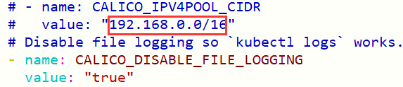
改成
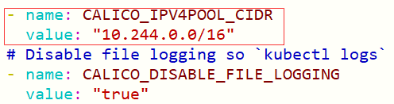
4.3 安装 Calico
在 vms41(master)上安装 calico,不需要在 vms42 上做什么。
1 | [root@vms41 ~]# kubectl apply -f calico.yaml |
5.验证
5.1 在 vms41 上再次查看节点状态
1 | [root@vms41 ~]# kubectl get nodes |
本文转载自:「 老段工作室 」,原文:https://url.hi-linux.com/moiru,版权归原作者所有。欢迎投稿,投稿邮箱: editor@hi-linux.com。